
книги хакеры / журнал хакер / специальные выпуски / Специальный выпуск 51_Optimized
.pdf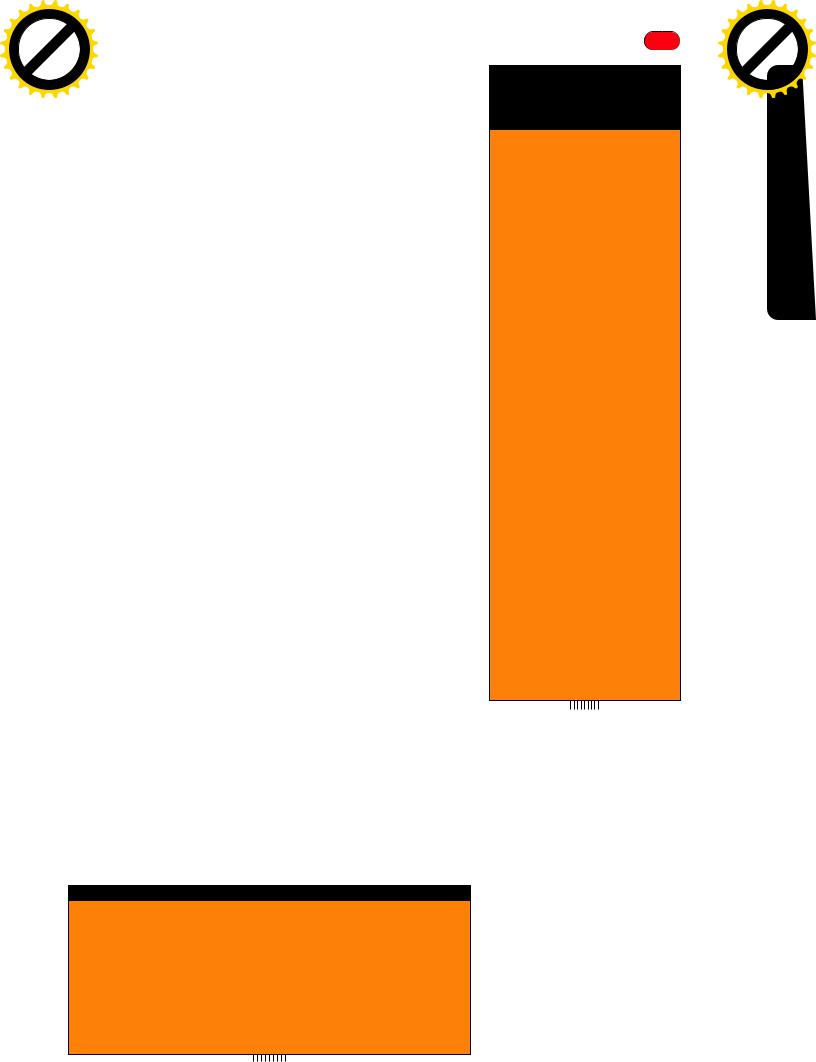
|
|
|
|
hang |
e |
|
|
|
|
|
|
|
|
|
C |
|
E |
|
|
|
|||
|
|
X |
|
|
|
|
|
|
|||
|
- |
|
|
|
|
|
d |
|
|||
|
F |
|
|
|
|
|
|
|
i |
|
|
|
|
|
|
|
|
|
|
t |
|
||
P |
D |
|
|
|
|
|
|
|
|
o |
|
|
|
|
|
NOW! |
r |
||||||
|
|
|
|
|
BUY |
|
|
||||
|
|
|
|
to |
|
|
|
|
|
|
|
|
|
|
|
|
|
|
|
|
|
|
|
w |
|
|
|
|
|
|
|
|
|
m |
|
w Click |
|
|
|
|
|
|
|
||||
|
. |
|
|
|
|
|
e doc/pl_* |
||||
|
w |
|
|
|
|
|
|
|
|
o |
|
|
|
p |
df |
|
|
|
g |
.c |
|
||
|
|
|
|
|
|
|
|
||||
|
|
|
|
|
n |
|
|
|
|
||
|
|
|
|
-xcha |
|
|
|
doc/pt_* |
|||
|
|
|
|
|
|
|
|
|
|
||
doc/sr_* doc/tr_* doc/zh_* ports/arabic ports/chinese ports/french ports/german ports/hebrew ports/hungarian ports/japanese ports/korean ports/portuguese ports/polish ports/ukrainian ports/vietnamese
Если ты ставил систему с компактдиска, то установи с него же коллекцию портов и дерево исходных текстов
èдокументации, а потом обнови их:
~# cvsup -L2 /etc/all-supfile
Можно еще больше облегчить себе жизнь внимательно прочитав /usr/src/Makefile, а потом - man make.conf. /etc/make.conf при правильной настройке позволяет здорово уменьшить количество телодвижений при обновлении системы. В данный момент нас интересуют следующие переменные, которые нужно вписать в /etc/make.conf (их названия говорят сами за себя и комментариев не требуют):
SUP_UPDATE=yes
SUP=/usr/local/bin/cvsup
SUPFLAGS=-L 2
SUPHOST=cvsup5.ru.freebsd.org
SUPFILE=/etc/src-supfile
PORTSSUPFILE=/etc/ports-supfile
DOCSUPFILE= /etc/doc-supfile
DOC_LANG=en_US.ISO8859-1 ru_RU.KOI8-R
Теперь можно обновить разом порты, исходники системы и документации одной командой:
~# cd /usr/src %26%26 make update
Обновление системы из полученных исходников отложу на потом, а пока потрачу пару минут на отключение в /etc/rc.conf лишних сервисов, совершенно не нужных на настольном ПК, а кроме этого впишу некоторые полезные переменные:
fsck_y_enable="YES" usbd_enable="YES" sendmail_enable="NONE" sshd_enable="NO" syslogd_flags="-ss"
Тем самым полностью был отключен запуск sendmail(8) и всех его агентов, syslogd'у было запрещено слушать сетевой сокет (514/udp), включен демон мониторинга USB-устройств usbd, а также была "автоматизирована" работа программы восстановления целостности файловой системы после сбоев (fsck), чтобы она не спрашивала, исправлять ошибки или нет, а мол- ча фиксила их. Кроме этого, мы отключили sshd. Зачем он на домашней машине? Хотя если ты планируешь получать доступ к рабочей машине из локальной сети или интернета, то можешь его оставить. В остальном можно полагаться на разумные значения
â/etc/defaults/rc.conf. И тут (внимание!) проявляется одна из самых частых ошибок начинающих администраторов. Отключив sendmail за ненадобностью, они забывают о том, что система все еще продолжает слать локальному root’у письма-отчеты о состоянии системы (генерируемые утилитой periodic(8). Разумеется, она пытается использовать для этого локальный почтовый сервер, который только что тихонько был убит. В итоге за пару недель/месяцев/лет эксплуатации
â/var/spool/clientmqueue накапливается столько недоставленной макулатуры, что администратор узнает об этом лишь при переполнении раздела /var, когда уже поздно пить "Боржоми". Не будем повторять ошибок ушедших поколений и просто отклю- чим системные отчеты. Все-таки это настольный компьютер. Для этого закомментируем в /etc/crontab следующие строчки:
# Perform daily/weekly/monthly maintenance. #1 3 * * * root periodic daily
#15 4 * * 6 root periodic weekly #30 5 1 * * root periodic monthly
Есть и другой выход: можно не убивать sendmail, а отрезать его от внешнего мира, заставив слушать только на 127.0.0.1. Все подробности этого процесса - в man sendmail или у OpenBSD, в которой sendmail по умол- чанию принимает соединения только от lokalhost (/etc/mail/localhost.cf).
 Если ты сидишь за прокси-сервером, то утилита Fetch, которая используется в системе портов для скачивания файлов, может обломиться. Дать ей указание работать через прокси-сервер ты можешь следующей строчкой в /etc/make.conf:
Если ты сидишь за прокси-сервером, то утилита Fetch, которая используется в системе портов для скачивания файлов, может обломиться. Дать ей указание работать через прокси-сервер ты можешь следующей строчкой в /etc/make.conf:
FETCH_ENV=HTTP_PROXY=my.proxy.ru:3128
Или, если прокси-сервер требует аутентификации:
FETCH_ENV=HTTP_PROXY=user:password@my.proxy.ru:3128
19
ПРИМЕРЫ ЭФФЕКТИВНОЙ РАБОТЫ С PORTUPGRADE
 Просмотр outdated-пор- тов, которые можно обновить:
Просмотр outdated-пор- тов, которые можно обновить:
~# portversion -l \%26lt; ImageMagick %26lt; cd2mp3 %26lt; fluxbox-devel %26lt; javavmwrapper %26lt; net-snmp %26lt; p5-BerkeleyDB %26lt; pdflib %26lt; razor-agents %26lt; ru-openoffice %26lt;
Обновление outdated-портов: ~# portupgrade -arR
Построение индекса /usr/ ports/INDEX всех доступных на текущий момент портов (требуется для работы двух приведенных выше команд):
~# portsdb -Uu
Основным минусом является то, что portsdb строит индекс с нуля, что может занять много времени (портов-то более десяти тысяч). В данном слу- чае можно посоветовать утилиту Portindex (sysutils/p5- FreeBSD-Portindex), которая генерирует INDEX инкрементально.
Венцом "первого этапа" будет обновление системы до выбранной версии, то есть сборка из исходных текстов ядра, базового окружения и документации. Но перед тем как компилировать все и вся, вспомним про волшебный /etc/make.conf. В базовое окружение FreeBSD входит много программ и сервисов, но разве нам нужен на рабочей станции сервер имен named или недавно убитый почтовый сервер sendmail? Наконец, зачем целых три пакетных фильтра (pf, ipfw2, ipf), службы UUCP, I4B (isdn for freebsd), ATM или поддержка IPv6? Тщательное прочтение man make.conf поможет сэкономить много времени при пересборке системы из исходников. Так что смело можно добавлять в /etc/make.conf как минимум следующее:
CFLAGS= -O2 -pipe -march=pentium4 |
|
COPTFLAGS= -O2 -pipe -march=pentium4 |
|
CPUTYPE?=pentium4 |
|
NOINET6=true |
» |
|
|
|
|
hang |
e |
|
|
|
|
|
|
|
|
C |
|
E |
|
|
|||
|
|
X |
|
|
|
|
|
|||
|
- |
|
|
|
|
|
d |
|
||
|
F |
|
|
|
|
|
|
t |
|
|
|
D |
|
|
|
|
|
|
|
i |
|
|
|
|
|
|
|
|
|
r |
||
P |
|
|
|
|
|
NOW! |
o |
|||
|
|
|
|
|
|
|
||||
|
|
|
|
|
BUY |
|
|
|||
|
|
|
|
to |
|
|
|
|
|
|
w Click |
|
|
|
|
|
m |
||||
|
|
|
|
|
|
|||||
w |
|
|
|
|
|
|
|
|
|
|
|
w |
|
|
|
|
|
|
|
o |
|
|
. |
|
|
|
|
|
.c |
|
||
|
|
p |
|
|
|
|
g |
|
|
|
|
|
|
df |
|
|
n |
e |
|
||
|
|
|
|
-x cha |
|
|
|
|
||
|
|
|
|
|
|
|
|
Ï Ð Î Á Ë Å Ì |
|
|
|
|
|
|
|
|
|
|
Á Å Ç |
|
|
|
|
|
|
|
|
|
|
* N I X |
|
|
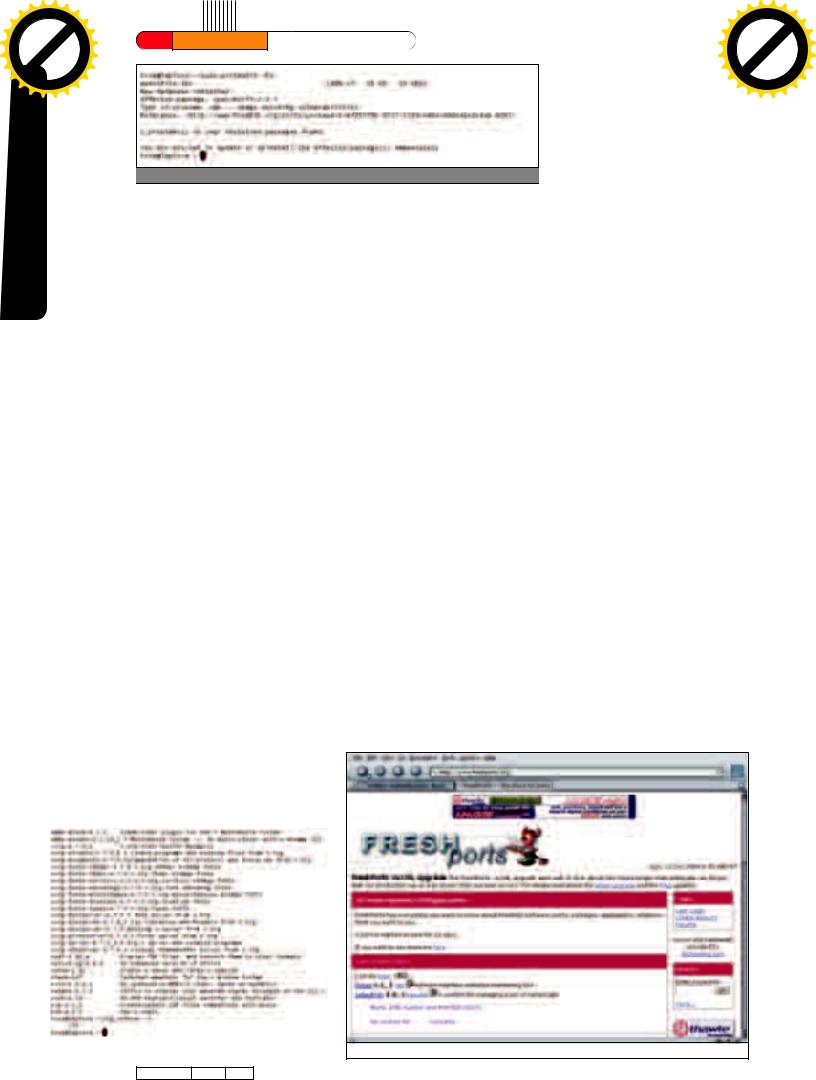
|
|
|
|
hang |
e |
|
|
|
|
|
|
|
|
C |
|
E |
|
|
|||
|
|
X |
|
|
|
|
|
|||
|
- |
|
|
|
|
|
d |
|
||
|
F |
|
|
|
|
|
|
t |
|
|
|
D |
|
|
|
|
|
|
|
i |
|
|
|
|
|
|
|
|
|
r |
||
P |
|
|
|
|
|
NOW! |
o |
|||
|
|
|
|
|
|
|
||||
|
|
|
|
|
BUY |
|
|
|||
|
|
|
|
to |
|
|
|
|
|
|
w Click |
|
|
|
|
|
m |
||||
|
|
|
|
|
|
|||||
w |
|
|
|
|
|
|
|
|
|
|
|
w |
|
|
|
|
|
|
|
o |
|
|
. |
|
|
|
|
|
.c |
|
||
|
|
p |
|
|
|
|
g |
|
|
|
|
|
|
df |
|
|
n |
e |
|
||
|
|
|
|
-xcha |
|
|
|
|
||
|
Ï Ð Î Á Ë Å Ì |
|
|
|
|
|
|
|
||
|
Á Å Ç |
|
|
|
|
|
|
|
||
|
* N I X |
|
|
|
|
|
|
|
||
20 MAKE INSTALL ПЕРВЫЙДЕНЬВОFREEBSD
Portaudit в работе
NO_BIND=true
NO_SENDMAIL=true
NO_MAILWRAPPER=true
NO_KERBEROS=true
NO_LPR=true
NO_UUCP=true
NO_PF=true
NO_I4B=true
NO_IPFILTER=true
Разумеется, то, что уже существует в системе после установки, никуда не исчезнет, но новые версии этих программ не будут собраны, и ты можешь раз и навсегда потерять bind, sendmail, etc. Заметь, что кроме указаний на то, какие части системы собирать не планируем, мы прописали флаги оптимизации GCC под свой процессор.
Теперь нужно выполнить следующие команды:
~# cd /usr/src %26%26 make buildkernel %26%26 make buildworld %26%26 make installkernel
~# reboot
(система перезагрузится с новым ядром) ~# mergemaster -p
~# cd /usr/src %26%26 make installworld ~# mergemaster
Потом поставить "мета-порт" docproj, который установит утилиты, необходимые для сборки документации:
~# cd /usr/ports/textproc/docproj %26%26 make install clean
А после этого соберем саму документацию. Я предпочитаю любоваться на нее в формате html:
~# cd /usr/doc %26%26 make FORMATS="html" install clean
За подробностями всего магического процесса пересборки системы из исходников обращайся к Handbook, я же могу только констатировать, что в результате ты получишь свежую систему с необходимым набором базового софта и актуальной документацией. Неплохо для первого этапа, правда?
ШАГ ¹2. ДОБАВЛЯЕМ ПРОГРАММЫ
 Следующий шаг - добавление в систему необходимых пакетов, без которых жизнь была бы скучна и неинтересна. Учитывая, что на десктопе, как правило, стоит современное мощное железо и что для сборки программ из исходных текстов имеется достаточно времени, то ничто не мешает использовать систему портов для добавления нужных программ.
Следующий шаг - добавление в систему необходимых пакетов, без которых жизнь была бы скучна и неинтересна. Учитывая, что на десктопе, как правило, стоит современное мощное железо и что для сборки программ из исходных текстов имеется достаточно времени, то ничто не мешает использовать систему портов для добавления нужных программ.
Впрочем, в целях экономии трафика, времени и при наличии дисков с полным релизом системы первоначальную установку можно провести из прекомпилированных пакетов, а потом уже обновлять программы из портов. Первым делом поставим sudo и окончательно забудем, что такое "сидеть под root".
~# cd /usr/ports/security/sudo %26%26 make install clean
Так как в группе wheel присутствуют только root и наш пользователь, то
|
|
|
|
|
hang |
e |
|
|
|
|
|
|
|
|
|
|
C |
|
E |
|
|
|
|||
|
|
|
X |
|
|
|
|
|
|
|||
|
|
- |
|
|
|
|
|
d |
|
|||
|
|
F |
|
|
|
|
|
|
|
t |
|
|
|
|
D |
|
|
|
|
|
|
|
|
i |
|
|
|
|
|
|
|
|
|
|
|
r |
||
|
P |
|
|
|
|
|
NOW! |
o |
||||
|
|
|
|
|
|
|
|
|||||
|
|
|
|
|
|
BUY |
|
|
||||
|
|
|
|
|
to |
|
|
|
|
|
|
|
|
w Click |
|
|
|
|
|
|
m |
||||
|
|
|
|
|
|
|
|
|||||
|
w |
|
|
|
|
|
|
|
|
|
|
|
|
|
w |
|
|
|
|
|
|
|
|
o |
|
разрешим им выполнять команды без. |
|
|
|
|
|
e |
|
|||||
|
|
|
p |
df |
|
|
|
g |
.c |
|
||
|
|
|
|
|
|
n |
|
|
|
|
||
ввода пароля: |
|
|
|
|
-x cha |
|
|
|
|
|
||
|
|
|
|
|
|
|
|
|
|
|
|
|
~# visudo
root ALL=(ALL) ALL
%wheel ALL=(ALL) NOPASSWD: ALL
Вторая по значимости программа, которую я рекомендую поставить, - это Portaudit. Этот скрипт скачивает базу уязвимых портов, сравнивает ее с установленными пакетами и показывает установленные уязвимые порты, которые следует обновить или удалить.
~# cd /usr/ports/security/portaudit %26%26 make install clean
~# portaudit -Fa
auditfile.tbz 100% of 15 kB 19 kBps New database installed.
Affected package: open-motif-2.2.3
Type of problem: xpm -- image decoding vulnerabilities. Reference: %26lt;http://www.FreeBSD.org/ports/por-
taudit/ef253f8b-0727-11d9-b45d- 000c41e2cdad.html%26gt;
1 problem(s) in your installed packages found.
You are advised to update or deinstall the affected package(s) immediately.
Если ты решил не убивать sendmail и оставить периодическую генерацию системных отчетов, то можно прописать запуск portaudit в конфигурационный файл /etc/periodic.conf уже знакомой нам утилиты periodic(8) и получать по почте отчеты об уязвимостях в установленных пакетах:
~# echo daily_status_security_portaudit_enable=YES %26gt;%26gt; /etc/periodic.conf
Уж раз решено всецело положиться на сборку программ из портов, то без утилиты Portupgrade не обойтись.
Стандартных pkg_* утилит явно недостаточно для эффективной работы с портами.
|
|
|
В рабочей системе может быть установлено свыше 300 пакетов |
|
freshports.org - здесь можно узнать о новых портированных программах |
|
|
|
ХАКЕРСПЕЦ 02(51) 2005
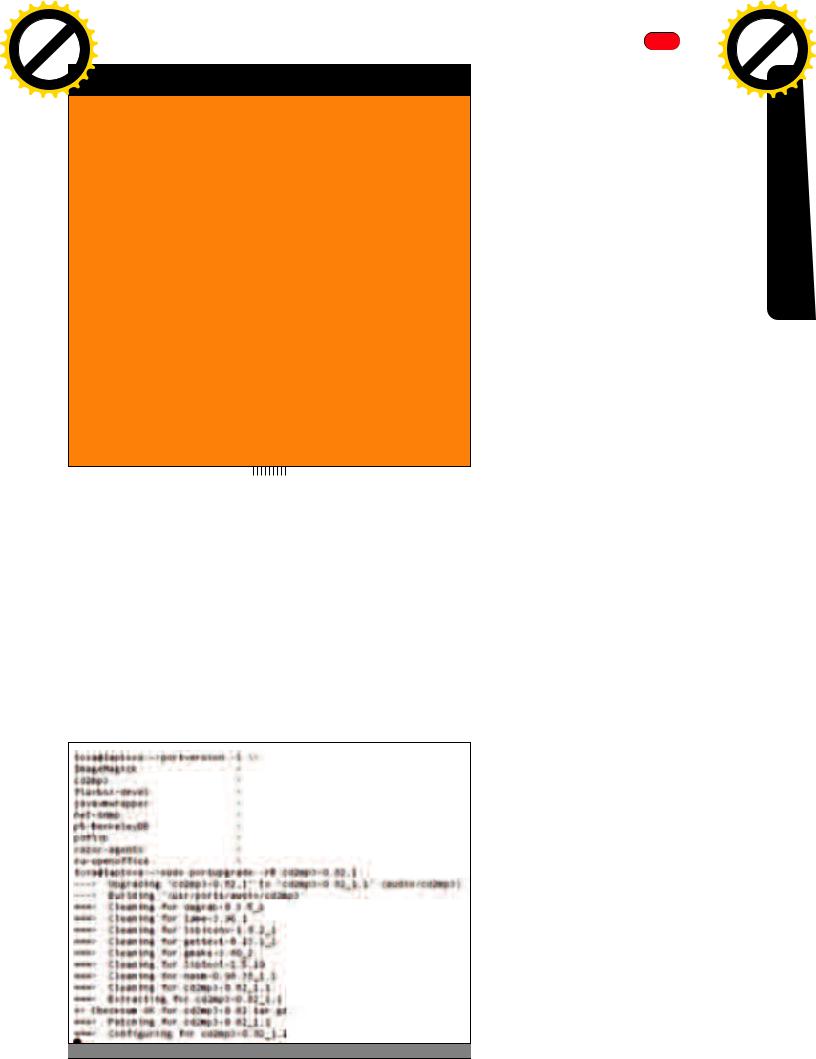
|
|
|
|
hang |
e |
|
|
|
|
|
|
|
|
|
|
C |
|
E |
|
|
|
||||
|
|
X |
|
|
|
|
|
|
||||
|
- |
|
|
|
|
|
d |
|
|
|||
|
F |
|
|
|
|
|
|
|
t |
|
|
|
|
D |
|
|
|
|
|
|
|
|
i |
|
|
|
|
|
|
|
|
|
|
|
r |
|
||
P |
|
|
|
|
|
NOW! |
o |
|
||||
|
|
|
|
|
|
|
|
|||||
|
|
|
|
|
BUY |
|
|
|
||||
|
|
|
|
to |
|
|
|
|
|
|
|
|
w Click |
|
|
|
|
|
|
|
|
||||
|
|
|
|
|
|
|
m |
|
||||
w |
|
|
|
|
|
|
|
|
|
|
|
|
|
w |
|
df |
|
|
n |
|
|
o |
|
А НУЖЕН ЛИ ФАЙРВОЛ? |
|
|
. |
|
|
|
.c |
|
||||||
|
|
p |
|
|
|
|
g |
|
|
|
|
|
|
|
|
|
-xcha |
|
e |
|
|
||||
|
|
|
|
|
|
|
|
|
|
|||
 Ты заметил, что на рабочей станции мы не особо-то уделили внимание пакетному фильтру, даже оставили "за бортом" PF и IPF. Действительно, а зачем? FreeBSD - не Windows, и светить открытыми портами во все стороны привычки не имеет. То немногое, что запускалось при старте системы, было отключено. Но если паранойя не дает тебе спать, можно ограничиться старым добрым ipfw2:
Ты заметил, что на рабочей станции мы не особо-то уделили внимание пакетному фильтру, даже оставили "за бортом" PF и IPF. Действительно, а зачем? FreeBSD - не Windows, и светить открытыми портами во все стороны привычки не имеет. То немногое, что запускалось при старте системы, было отключено. Но если паранойя не дает тебе спать, можно ограничиться старым добрым ipfw2:
firewall_enable="YES" firewall_quiet="YES" firewall_type="client"
где тип файрвола - client - указан в /etc/rc.firewall. Тебе нужно лишь слегка подправить его с тем расчетом, чтобы он пропускал все соединения от тебя сохраняя сеанс (statefull filtering), но запрещал все входящие пакеты. Если твоя рабочая freebsd-станция является одновременно и шлюзом для домашней сетки, могу тебе только посочувствовать (для этих целей должна быть выделена отдельная машина :) и предложить почитать OpenBSD PF User's Guide (www.openbsd.org/faq/pf/index.html) - самый продвинутый на сегодняшний день пакетный фильтр, входящий в базовое окружение FreeBSD. Разумеется, про NO_PF=true в /etc/make.conf в этом слу- чае лучше забыть.
~# cd /usr/ports/sysutils/portupgrade %26%26 make install clean
Вообще, в портах утилит для работы с ... портами :) очень много, но для на- чала достаточно Portupgrade.
Прежде чем ставить остальные программы, снова направляем взгляд на многострадальный make.conf. В нем, помимо указания системных переменных, можно указывать переменные для конкретного порта. Для этого нужно обрамить переменные в условия:
.if ${.CURDIR:N*/ports/editors/vim} == "" NO_GUI=yes
.endif
Эта запись означает, что если счи- тывающий ее Makefile находится в заданном каталоге CURDIR, то указанная переменная считывается как переменная окружения и используется при сборке порта. Так как /etc/make.conf считывается при сборке каждого порта, то указание опций в make.conf аналогично тому, как если бы они были указаны при компиляции:
~# cd /usr/ports/editors/vim %26%26 make NO_GUI=yes install clean (первый вариант)
~# cd /usr/ports/editors/vim %26%26 make -DNO_GUI install clean (второй вариант)
Обновляемся с Portupgrade - просто и удобно
21
Однако при обновлении порта той же утилитой portupgrade была бы "потеряна" опция, если бы ее не указали в make.conf. Теперь же не о чем беспокоиться, до тех пор пока такая опция есть в Makefile порта.
Следующая на очереди программа - это рабочий shell. Действительно, можно довольствоваться стандартным tcsh, но я предпочитаю что-ни- будь более удобное. И хотя самой популярной оболочкой является bash, по возможностям сейчас нет равных Z-shell. Так что я попытаюсь обратить тебя в свою веру ;-).
~# cd /usr/ports/shells/zsh %26%26 make install clean
~# chsh -s zsh user
ШАГ ¹3. ПОСЛЕСЛОВИЕ
 В принципе, основные настройки сделаны, теперь система может быть полностью отдана в твое распоряжение. Можешь делать с ней что хо- чешь и ставить что хочешь, благо 12 с лишним тысяч портов не дадут тебе скучать. Однако напоследок - пара маленьких приемов, которые могут пригодиться. Во-первых, на хороших LCDмониторах стандартная 80x25 консоль смотрится весьма печально. Поправить это можно следующими опциями в /etc/rc.conf:
В принципе, основные настройки сделаны, теперь система может быть полностью отдана в твое распоряжение. Можешь делать с ней что хо- чешь и ставить что хочешь, благо 12 с лишним тысяч портов не дадут тебе скучать. Однако напоследок - пара маленьких приемов, которые могут пригодиться. Во-первых, на хороших LCDмониторах стандартная 80x25 консоль смотрится весьма печально. Поправить это можно следующими опциями в /etc/rc.conf:
allscreens_flags="-g 8x14 VGA_80x30 green black" font8x14="ter-k14n"
font8x16="ter-k16n"
где "ter-*" это шрифты из набора terminus, который можно взять по адресу www.is-vn.bg/hamster/terminus-font-4.11.tar.gz. Распаковав архив и перейдя в целевой каталог, следует набрать make raw для создания шрифтов под freebsd'шный консольный драйвер syscons. Затем нужные шрифты просто скопировать
â/usr/share/syscons/fonts. Твоему монитору сразу полегчает :). Во-вторых,
âкачестве X-сервера ты наверняка используешь X.Org: он заменил опальный XFree86. Однако старый сервер все еще присутствует в системе, и чтобы при сборке портов система правильно определяла требуемые иксовые библиотеки, можно явно прописать использование xorg:
~# echo X_WINDOW_SYSTEM=xorg %26gt;%26gt; /etc/make.conf
В-третьих, если в качестве рабочей станции ты используешь ноутбук, обязательно прочти серию заметок "Мобильные Юниксы" (3 части), которые публиковались в разных выпусках Х и уже доступны на нашем сайте.
На этом начальную настройку прошу считать оконченной. И помни, что на все твои вопросы ответит всемогущий Google. E
|
|
|
|
hang |
e |
|
|
|
|
|
|
|
|
|
C |
|
E |
|
|
|
|||
|
|
X |
|
|
|
|
|
|
|||
|
- |
|
|
|
|
|
d |
|
|
||
|
F |
|
|
|
|
|
|
t |
|
||
|
D |
|
|
|
|
|
|
|
i |
r |
|
P |
|
|
|
|
|
NOW! |
o |
||||
|
|
|
|
|
|
|
|
||||
|
|
|
|
|
BUY |
|
|
|
|||
|
|
|
|
to |
|
|
|
|
|
|
|
w Click |
|
|
|
|
|
|
m |
||||
|
|
|
|
|
|
|
|||||
w |
|
|
|
|
|
|
|
|
|
|
|
|
w |
|
|
|
|
|
|
|
o |
|
|
|
. |
|
|
|
|
|
.c |
|
|||
|
|
p |
|
|
|
|
g |
|
|
|
|
|
|
|
df |
|
|
n |
e |
|
|
||
|
|
|
|
-x cha |
|
|
|
|
|
||
|
|
|
|
|
|
|
|
Ï Ð Î Á Ë Å Ì |
|
|
|
|
|
|
|
|
|
|
|
Á Å Ç |
|
|
|
|
|
|
|
|
|
|
|
* N I X |
|
|
|
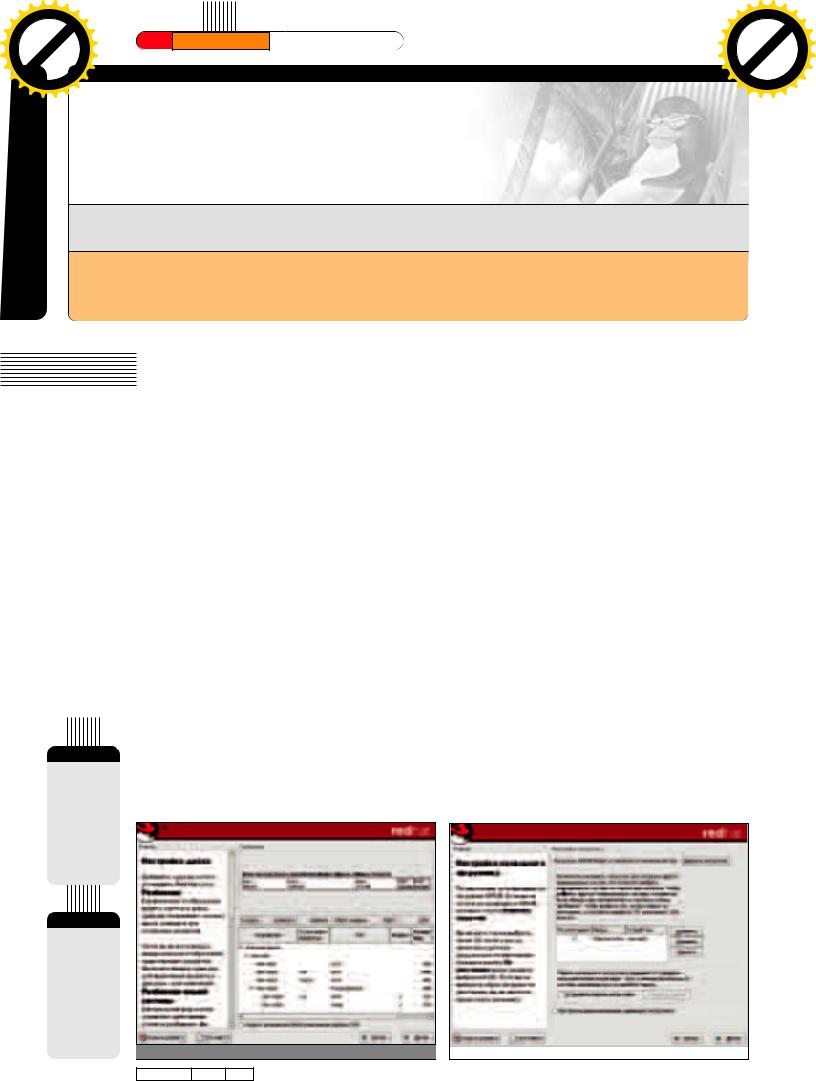
|
|
|
|
hang |
e |
|
|
|
|
|
|
|
|
C |
|
E |
|
|
|||
|
|
X |
|
|
|
|
|
|||
|
- |
|
|
|
|
|
d |
|
||
|
F |
|
|
|
|
|
|
t |
|
|
|
D |
|
|
|
|
|
|
|
i |
|
|
|
|
|
|
|
|
|
r |
||
P |
|
|
|
|
|
NOW! |
o |
|||
|
|
|
|
|
|
|
||||
|
|
|
|
|
BUY |
|
|
|||
|
|
|
|
to |
|
|
|
|
|
|
w Click |
|
|
|
|
|
m |
||||
|
|
|
|
|
|
|||||
w |
|
|
|
|
|
|
|
|
|
|
|
w |
|
|
|
|
|
|
|
o |
|
|
. |
|
|
|
|
|
.c |
|
||
|
|
p |
|
|
|
|
g |
|
|
|
|
|
|
df |
|
|
n |
e |
|
||
|
|
|
|
-xcha |
|
|
|
|
||
|
Ï Ð Î Á Ë Å Ì |
|
|
|
|
|
|
|
||
22 MAKE INSTALL ПРИРУЧАЕМПИНГВИНА
Докучаев Дмитрий aka Forb (forb@real.xakep.ru)
ПРИРУЧАЕМ
ПИНГВИНА
|
|
|
|
hang |
e |
|
|
|
|
|
|
|
|
C |
|
E |
|
|
|||
|
|
X |
|
|
|
|
|
|||
|
- |
|
|
|
|
|
d |
|
||
|
F |
|
|
|
|
|
|
t |
|
|
|
D |
|
|
|
|
|
|
|
i |
|
|
|
|
|
|
|
|
|
r |
||
P |
|
|
|
|
|
NOW! |
o |
|||
|
|
|
|
|
|
|
||||
|
|
|
|
|
BUY |
|
|
|||
|
|
|
|
to |
|
|
|
|
|
|
w Click |
|
|
|
|
|
m |
||||
|
|
|
|
|
|
|||||
w |
|
|
|
|
|
|
|
|
|
|
|
w |
|
|
|
|
|
|
|
o |
|
|
. |
|
|
|
|
|
.c |
|
||
|
|
p |
|
|
|
|
g |
|
|
|
|
|
|
df |
|
|
n |
e |
|
||
|
|
|
|
-x cha |
|
|
|
|
||
* N I X Á Å Ç
ГРАМОТНАЯ УСТАНОВКА LINUX
Èтак, ты решил установить Linux. Поздравляю! Некоторые личности считают, что для инсталляции пингвина особого ума не надо. Достаточно достать новый дистрибутив и настойчиво кликать Next на каждой вкладке
установщика. Это не совсем так. Действуя вышеописанным методом, ты соберешь убогую неоптимизированную систему. Для максимальной же производительности нужно принимать правильное решение на каждом этапе установки.
Если по какойто причине ты не хочешь устанавливать систему в графическом режиме, набери опцию Text сразу после загрузки с CD.
После установки обязательно создай загрузочную дискету. Она не раз тебя выручит, если ты напортачишь с ядром или с опциями загруз- чика :).
Ì |
ИНИМУМ |
ловия для установки Linux. Многие |
Linux. Прислушивайся к каждому мо- |
|||||||
УДОБСТВА, |
пропускают этот шаг, а затем трут |
ему совету и будь предельно внима- |
||||||||
МАКСИМУМ |
раздел Windows на стадии разбивки |
телен. Поехали! |
||||||||
ГЕМОРРОЯ |
дисков, получая при этом печальный |
|
|
|
||||||
|
|
Microsoft всегда |
опыт установки пингвина. Мы же не |
ПЕРВОНАЧАЛЬНАЯ НАСТРОЙКА |
||||||
|
|
|||||||||
старалась привлечь внимание поль- |
будем лишний раз наступать на граб- |
УСТРОЙСТВ |
||||||||
зователя к своим продуктам, в том |
ли, а воспользуемся услугами прог- |
|
|
Первое, что тебе предложат сде- |
||||||
|
||||||||||
|
||||||||||
числе - красивым и простым установ- |
раммы Partition Magic, лучшей прог- |
лать, – протестировать читабельность |
||||||||
щиком. Поэтому чтобы установить |
раммы для управления дисками в |
установочных дисков. Если диск по- |
||||||||
Windows – действительно достаточно |
Windows. В ней необходимо выбрать |
пал тебе не из первых рук, очень со- |
||||||||
нажимать "Далее"\Next на каждой |
диск, на который ты собираешься |
ветую обратить особое внимание на |
||||||||
вкладке инсталлятора. С Linux все |
ставить пингвина, и осуществить опе- |
этот пункт. В случае же, когда диск |
||||||||
иначе. Начнем с того, что тебе нужно |
рацию Resize Partition. В результате |
практически новый и на нем нет види- |
||||||||
позаботиться о правильной разбивке |
ты должен высвободить объем, кото- |
мых царапин, можно пропустить эту |
||||||||
разделов. Затем внимательно выб- |
рый будет использоваться для Linux. |
длительную процедуру. |
||||||||
рать только нужные программы из |
Естественно, что если ты собираешь- |
После загрузки установщика ты уви- |
||||||||
списка. И, наконец, грамотно обдумы- |
ся ставить систему на чистый винчес- |
дишь, что установщик приобрел сим- |
||||||||
вать свои действия на каждом шаге |
тер, никаких предварительных опера- |
патичный оконный вид. Перед тобой |
||||||||
инсталляции. |
|
|
|
ций выполнять не требуется. |
предстанет окно с поздравлениями и |
|||||
|
Но, как говорится, не так страшен |
Теперь можно вставлять в привод |
благодарностями за то, что ты выбрал |
|||||||
черт, как его трезубец. Если хотя бы |
компакт-диск с дистрибутивом и заг- |
именно RedHat. Можешь особо не |
||||||||
одним ухом прислушаться к моим со- |
ружаться с него. После обращения к |
вчитываться – там все равно нет ниче- |
||||||||
ветам, система соберется без прик- |
CD ты сразу же увидишь текстовое |
го полезного. В следующей вкладке |
||||||||
лючений и долгие годы будет радо- |
меню. Здесь можно не заморачивать- |
тебе предстоит выбрать язык установ- |
||||||||
вать стабильностью и высокой про- |
ся и сразу нажимать <Enter>. Это ме- |
щика. Тут, по-моему, решение одноз- |
||||||||
изводительностью (по-моему, это |
ню позволяет загрузиться с диска в |
начное - русский. Сразу же после вы- |
||||||||
именно то, чего так не хватает |
том случае, если по какой-то причине |
бора языка все англоязычные надпи- |
||||||||
Windows). Сейчас на твоих глазах бу- |
пингвин откинул ласты (аналог safe- |
си сменятся на родные буквы. Уже |
||||||||
дет грамотно установлен популярный |
mode в Windows). Кроме того, можно |
неплохо, можно отложить словарик в |
||||||||
Linux-дистрибутив с известным тебе |
запустить установщик в убогом текс- |
сторону и попытаться выбрать пра- |
||||||||
именем RedHat 9.0. |
товом режиме, но я советую устанав- |
вильную раскладку клавиатуры. Как |
||||||||
|
|
|
|
|
|
ливать систему в графическом инс- |
видишь, RedHat поддерживает как |
|||
В ДОБРЫЙ ПУТЬ! |
талляторе. |
минимум две советских раскладки – |
||||||||
|
|
Прежде чем грузиться с устано- |
С того самого момента, когда был |
Russian (KOI8-R) è Russian (cp1251). |
||||||
|
|
|||||||||
|
|
|||||||||
вочного CD, необходимо создать ус- |
нажат <Enter>, началась установка |
Для совместимости предлагаю выб- |
||||||||
|
|
|
|
|
|
|
|
|
|
|
|
|
|
|
|
|
|
|
|
|
|
Наглядная разметка диска |
Параметры загрузчика |
ХАКЕРСПЕЦ 02(51) 2005
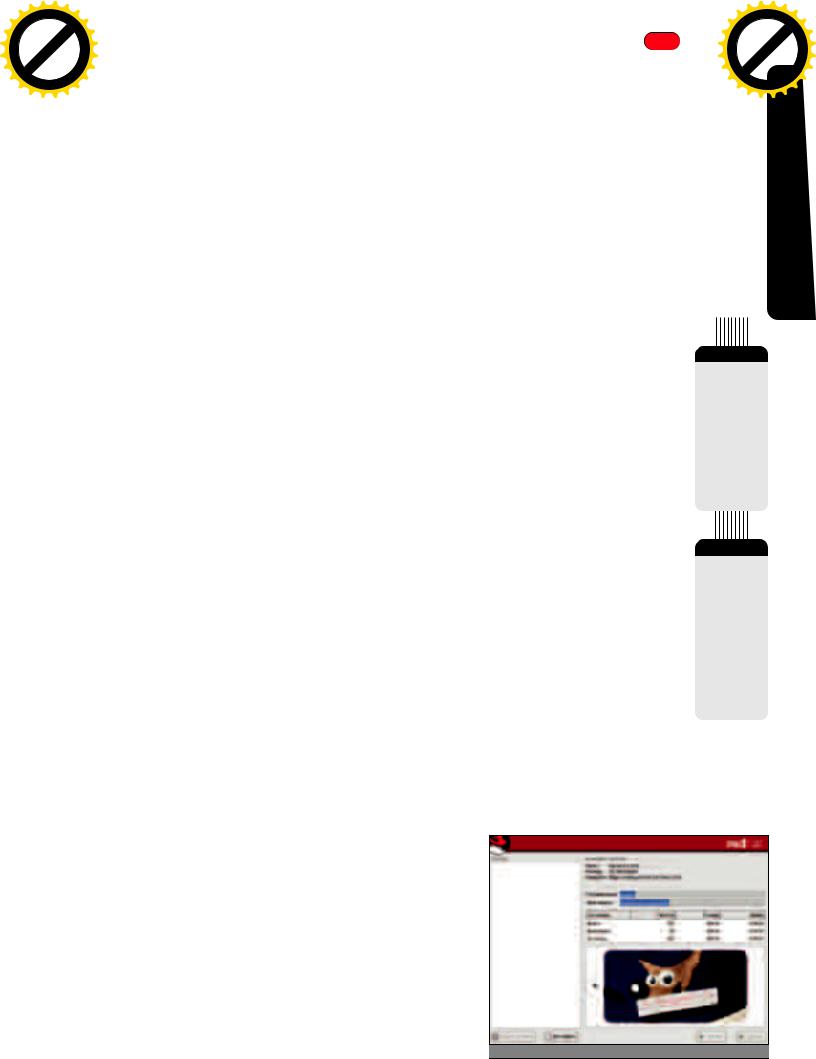
|
|
|
|
hang |
e |
|
|
|
|
|
|
|
|
|
C |
|
E |
|
|
|
|||
|
|
X |
|
|
|
|
|
|
|||
|
- |
|
|
|
|
|
d |
|
|
||
|
F |
|
|
|
|
|
|
t |
|
||
|
D |
|
|
|
|
|
|
|
i |
|
|
|
|
|
|
|
|
|
|
|
r |
||
P |
|
|
|
|
|
NOW! |
|
o |
|||
|
|
|
|
|
|
|
|
||||
|
|
|
|
|
BUY |
|
|
|
|||
|
|
|
|
to |
|
|
|
|
|
|
|
w Click |
|
|
|
|
|
|
m |
||||
|
|
|
|
|
|
|
|||||
w |
|
|
|
|
|
|
|
|
|
|
|
|
w |
|
|
|
|
|
|
|
|
o |
|
|
. |
|
|
|
|
|
рать второй вариант, так как в этом |
||||
|
|
|
|
|
|
.c |
|
||||
|
|
p |
|
|
|
|
g |
|
|
|
|
|
|
|
df |
|
|
n |
e |
|
|
||
|
|
|
|
-xcha |
|
|
|
|
|
||
случае твоя система будет полностью совместима с Windows. Если же ты предпочтешь KOI8-R, то ни капли не прогадаешь – система все равно останется русской.
Дальше показывается мастер выбора мышки. Если у тебя стандартный манипулятор, то инсталлятор сам определит его тип и достаточно лишь подтвердить правильный выбор кликом по кнопке "Далее"\Next. В противном случае выбирай Generic, и установщик проставит для твоей мыши стандартные настройки. Для несчастных обладателей двухкнопочных мышек есть пункт "Эмулировать три кнопки". При его активации нажатие третьей кнопки будет отслеживаться по одновременному клику по двум клавишам устройства.
Теперь мастер спросит у тебя тип компьютера, на который устанавливается система. Это может быть обыч- ный персональный компьютер, рабо- чая станция, сервер или выборочная установка. Я настойчиво советую выбрать именно четвертый вариант, так как в остальных случаях глупый мастер соберет крайне неоптимизированную систему с огромным количеством лишних программ, которые тебе никогда бы не пригодились.
ВОЙНА С РАЗДЕЛАМИ
 Наконец-то мы дошли до момента, когда установщик спрашивает о создании новых разделов. Никогда не доверяй автоматике и выбирай только ручную разбивку. С одной стороны, никто не исключает потерю всех данных, а с другой - только ручное создание разделов поможет сделать систему максимально удобной.
Наконец-то мы дошли до момента, когда установщик спрашивает о создании новых разделов. Никогда не доверяй автоматике и выбирай только ручную разбивку. С одной стороны, никто не исключает потерю всех данных, а с другой - только ручное создание разделов поможет сделать систему максимально удобной.
После запуска программы Disk Druid ты увидишь окно с разметкой твоего HDD и нижележащим меню операций. Кликай мышкой по свободной области на винчестере и выбирай пункт меню "Создать". В качестве типа системы указывай ext3, точка монтирования – корневая ("/"), размер будет зависеть от суммарного места, выделенного под Linux. Если, например, ты высвободил 5 Гб, то под корень можно отдать 1 (мое личное мнение).
Затем следует создать еще несколько разделов с точками монтирования /usr (базовые программы), /home (домашние каталоги) и /usr/local (программы, собранные из исходников). Максимальный размер старайся выделить под /usr и /usr/local. Что касается домашних каталогов – тут все зависит от того, кто будет прописан на твоей будущей машине. Если ты собираешься пустить на сервер друга-варезника, то позаботься о соответствующем размере раздела. В остальных случаях, думаю, хватит полгигабайта (опять же, относительно общего 5-гигабайтного объема).
И наконец, пришло время для рождения последнего раздела – swap`а. Несмотря на большие объемы оперативки, swap все-таки приходится использовать. Его размер рассчитывается по известной тебе формуле: количество оперативной памяти * 2.
В итоге все свободное пространство должно быть занято под разделы. Убедись, что на экране изображено что-то похожее на скриншот и со спокойной душой переходи к следующему этапу установки нажатием кнопки "Далее"\Next. Мастер может выругаться, что размер раздела слишком маленький, но в этом нет ничего страшного.
ПАРАМЕТРЫ СИСТЕМЫ
 В следующем окне будут указаны параметры загрузчика. По умолчанию устанавливается grub. Помимо этого лоадера существует LILO - загрузчик, который был популярен несколько лет назад. Несмотря на урезанные возможности, разработчики не забыли включить его в список. Однако возможности GRUB в несколько раз больше LILO’шных, поэтому в этой вкладке ничего менять не нужно.
В следующем окне будут указаны параметры загрузчика. По умолчанию устанавливается grub. Помимо этого лоадера существует LILO - загрузчик, который был популярен несколько лет назад. Несмотря на урезанные возможности, разработчики не забыли включить его в список. Однако возможности GRUB в несколько раз больше LILO’шных, поэтому в этой вкладке ничего менять не нужно.
Самое главное - убедись (если ты устанавливаешь систему на диск второй), что другая операционная система, например, Windows, присутствует в списке загружаемых систем. Обыч- но мастер быстро распознает все ОС, которые установлены на носителе. В самом низу можно увидеть предложение установить пароль на загрузку системы. Делать это или нет – решать тебе, но если компьютер стоит дома и кроме тебя им никто не пользуется – имеешь полное право пропустить этот шаг. В случае если в твоей квартире обитает брат (сестра, отец, дядя), которого хлебом не корми – дай посидеть за компьютером, обязательно поставь пароль.
Следующий этап – настройка Сети. Если ты используешь dialup для выхода в интернет, этот этап ты можешь пропустить, так как здесь будет настраиваться только LAN. Если же локальная сеть для тебя как воздух и без ее настройки ты не проживешь и часа - вбивай свои реквизиты (IP-ад- рес, маску подсети, шлюз, DNS-сер- вер) в соответствующие поля.
Чуть дальше можно увидеть конфигурацию файрвола iptables. Здесь все аналогично брандмауэру в WinXP. Настройка ведется по принципу "кликнул и забыл" :). Включи средний уровень безопасности (самый высокий уровень бывает нужен крайне редко) и отметь галочками порты, на которые будут разрешены внешние подключения.
После определения часового пояса (думаю, свое местоположение ты выберешь без моих подсказок) тебе предложат ввести root’овый пароль. Ты наверняка знаешь, что root – это пользователь с администраторскими
23
правами (наподобие аккаунта "Администратор" в Windows), соответственно password на эту учетную запись должен быть максимально сложным. Наконец, в следующей вкладке на- чинается самое интересное – выбор приложений. Чтобы инсталлятор не поставил никому не нужные пакеты, отметь галочкой "Индивидуальный выбор пакетов" и переходи к следующему окну. Далее кликай по кнопке "Простой просмотр". Здесь тебе нужно медленно пройти по всему списку пакетов и отобрать для себя только
нужные программы. Это делается опять же для того, чтобы получить максимальную отдачу от системы. Ты можешь спросить: "А какие программы мне нужны?" Отвечаю: для каждой проги существует свое описание на русском языке. После его чтения ты сразу поймешь, нужно ли тебе устанавливать приложение. К примеру, в описании сказано, что устанавливаемый пакет – это португальский словарь к переводчику. Избавившись от него (если ты, конечно, не ярый поклонник Portu), ты освободишь ценные мегабайты.
Теперь, как ЛЮБИТ ГОВОРИТЬ УСТАНОВЩИК WINDOWS, можешь откинуться на спинку стула и наслаждаться процессом установки… Linux. В зависимости от мощности твоего компьютера и объема пакетов, процесс займет от 20-ти минут до нескольких ча- сов твоего драгоценного времени. По мере необходимости установщик будет просить вставить другие установочные диски (всего их три).
После того как все бинарники успешно установились, инсталлятор поздравит тебя с успешной сборкой RedHat. Мысленно поблагодари установщика и перезагружайся. Если все мои советы выполнены правильно, ты увидишь стандартное приглашение RedHat для ввода логина. Но не обольщайся. Установив Linux, ты практически ничего не сделал. Теперь твою систему нужно оптимизировать, устанавливать обновленные сервисы, настраивать файрвол. В нелегкой настройке пингвина тебе, конечно же, помогут избранные статьи этого номера. E
|
|
|
|
hang |
e |
|
|
|
|
|
|
|
|
C |
|
E |
|
|
|||
|
|
X |
|
|
|
|
|
|||
|
- |
|
|
|
|
|
d |
|
||
|
F |
|
|
|
|
|
|
t |
|
|
|
D |
|
|
|
|
|
|
|
i |
|
|
|
|
|
|
|
|
|
r |
||
P |
|
|
|
|
|
NOW! |
o |
|||
|
|
|
|
|
|
|
||||
|
|
|
|
|
BUY |
|
|
|||
|
|
|
|
to |
|
|
|
|
|
|
w Click |
|
|
|
|
|
m |
||||
|
|
|
|
|
|
|||||
w |
|
|
|
|
|
|
|
|
|
|
|
w |
|
|
|
|
|
|
|
o |
|
|
. |
|
|
|
|
|
.c |
|
||
|
|
p |
|
|
|
|
g |
|
|
|
|
|
|
df |
|
|
n |
e |
|
||
|
|
|
|
-x cha |
|
|
|
|
||
|
|
|
|
|
|
|
|
Ï Ð Î Á Ë Å Ì |
|
|
|
|
|
|
|
|
|
|
Á Å Ç |
|
|
|
|
|
|
|
|
|
|
* N I X |
|
|
Надо сказать, что RedHat-по- добная установка встреча- ется и у других дистрибутивов. Например, процесс установки Mandrake чем то похож на инсталляцию "красной шапки".
Помимо ext3, ты можешь выбрать и другие файловые системы (например, reiserfs или ext2). Про производительность файловых систем ты можешь также прочи- тать в этом номере.
Непродолжительный процесс установки пакетов
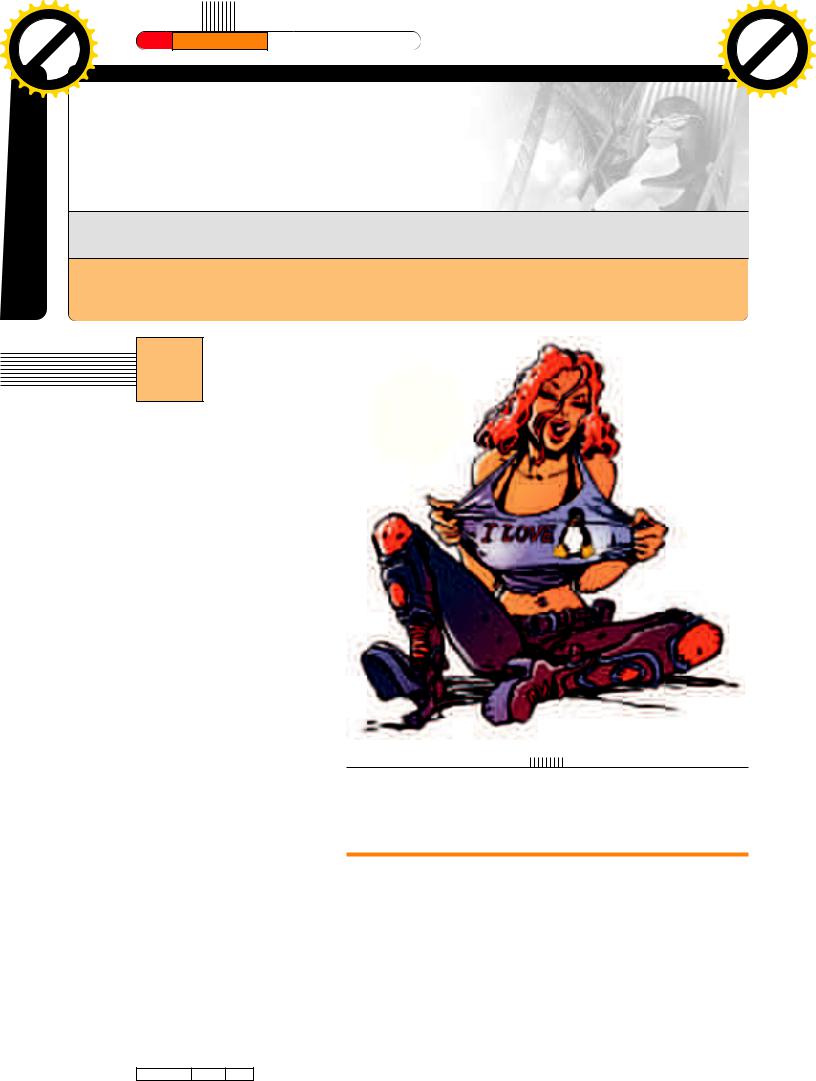
|
|
|
|
hang |
e |
|
|
|
|
|
|
|
|
C |
|
E |
|
|
|||
|
|
X |
|
|
|
|
|
|||
|
- |
|
|
|
|
|
d |
|
||
|
F |
|
|
|
|
|
|
t |
|
|
|
D |
|
|
|
|
|
|
|
i |
|
|
|
|
|
|
|
|
|
r |
||
P |
|
|
|
|
|
NOW! |
o |
|||
|
|
|
|
|
|
|
||||
|
|
|
|
|
BUY |
|
|
|||
|
|
|
|
to |
|
|
|
|
|
|
w Click |
|
|
|
|
|
m |
||||
|
|
|
|
|
|
|||||
w |
|
|
|
|
|
|
|
|
|
|
|
w |
|
|
|
|
|
|
|
o |
|
|
. |
|
|
|
|
|
.c |
|
||
|
|
p |
|
|
|
|
g |
|
|
|
|
|
|
df |
|
|
n |
e |
|
||
|
|
|
|
-xcha |
|
|
|
|
||
|
Ï Ð Î Á Ë Å Ì |
|
|
|
|
|
|
|
||
24 MAKE INSTALL ЖЕЛЕЗНАЯСТОРОНАLINUX
Денис Колисниченко, dhsilabs@mail.ru
ЖЕЛЕЗНАЯ СТОРОНА LINUX
|
|
|
|
hang |
e |
|
|
|
|
|
|
|
|
C |
|
E |
|
|
|||
|
|
X |
|
|
|
|
|
|||
|
- |
|
|
|
|
|
d |
|
||
|
F |
|
|
|
|
|
|
t |
|
|
|
D |
|
|
|
|
|
|
|
i |
|
|
|
|
|
|
|
|
|
r |
||
P |
|
|
|
|
|
NOW! |
o |
|||
|
|
|
|
|
|
|
||||
|
|
|
|
|
BUY |
|
|
|||
|
|
|
|
to |
|
|
|
|
|
|
w Click |
|
|
|
|
|
m |
||||
|
|
|
|
|
|
|||||
w |
|
|
|
|
|
|
|
|
|
|
|
w |
|
|
|
|
|
|
|
o |
|
|
. |
|
|
|
|
|
.c |
|
||
|
|
p |
|
|
|
|
g |
|
|
|
|
|
|
df |
|
|
n |
e |
|
||
|
|
|
|
-x cha |
|
|
|
|
||
* N I X Á Å Ç
УСТАНОВКА И НАСТРОЙКА ОБОРУДОВАНИЯ В LINUX
Óстановка нового оборудования в операционной системе Linux во многом отличается от той же процедуры в более привычной большинству пользователей Microsoft Windows, и именно от нее во многом зависит работоспособность и
производительность твоего компьютера. Подробнее об установке железа под Linux в этой статье.
ОПРЕДЕЛЯЕМ » УСТРОЙСТВА
 Как все привыкли устанавливать устройства в Windows? Уста-
Как все привыкли устанавливать устройства в Windows? Уста-
навливают устройство, включают питание, ждут, пока загрузятся системы, и устанавливают драйвер. Лишь для самых древних устройств в базе данных Windows будет драйвер. Важно то, что операционная система сама определяет устройство и используемые им ресурсы. Конечно, все сказанное относится к PnP-устройствам, но когда ты в последний раз видел не PnP-устройство? В Linux для автоматического определения устройств используются специальные утилиты - kudzu или harddrake. В некоторых дистрибутивах используется kudzu или harddrake (преимущественно в дистрибутивах, основанных на Linux Mandrake, и в самом Mandrake, в новых дистрибутивах - harddrake2). Утилита автоматического определения устройств автоматически запускается при загрузке системы. Я рекомендую сразу после установки системы (когда все устройства уже определены и настроены) отключить kudzu (или harddrake, harddrake2) - так запуск системы будет быстрее. Ты же не каждый день устанавливаешь новое устройство? Даже если и так, то все равно ты устанавливаешь новое устройство раз-два в день, а перезагружаешься намного чаще. Поэтому все равно будет выигрыш во времени. После физической установки нового устройства в систему запусти kudzu вручную от имени пользователя root:
$ su
# kudzu
При запуске harddrake от имени простого пользователя он попросит пароль пользователя root. Введи его и пользуйся harddrake - команду su вводить необязательно.
Перед тем как устанавливать новое оборудование, убедись, что ядро поддерживает твое новое устройство. Если нет, пересобирай ядро и включай
рис. Константин Комардин
В Linux для автоматического определения устройств используются специальные утилиты.
поддержку нового устройства. Можно со стопроцентной уверенностью сказать, что твое ядро будет поддерживать сетевую плату RTL8139 или любую другую, совместимую с NE2K PCI. А вот о поддержке USB-модема или принтера никаких прогнозов дать нельзя: нужно только запускать программу menuconfig, с помощью которой настраивается ядро или выясняется, какие устройства твое ядро поддерживает, а какие нет. О компилировании ядра читай документы в Сети (HOWTO, FAQ, статьи) или специаль-
ные книжки. В принципе, современное ядро 2.6 поддерживает очень много устройств и проблемы могут возникнуть только со следующими типами устройств:
1.win-модемы, то есть те модемы, которые работают под управлением ОС Windows (я не говорю, что в Linux они вообще не работают, но настраивать его придется долго, а удовольствия от результата вообще получить не удастся);
2.win-принтеры (комментарии те же, что и для win-модемов);
ХАКЕРСПЕЦ 02(51) 2005
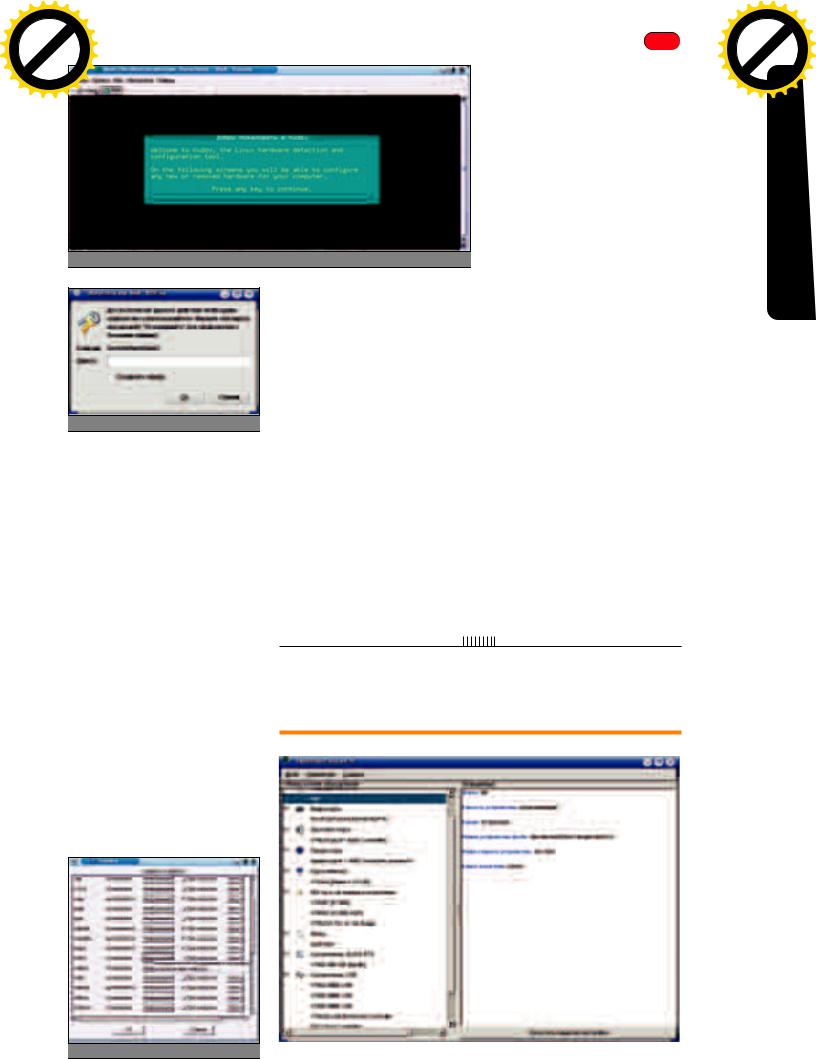
|
|
|
|
hang |
e |
|
|
|
|
|
|
|
|
C |
|
E |
|
|
|||
|
|
X |
|
|
|
|
|
|||
|
- |
|
|
|
|
|
d |
|
||
|
F |
|
|
|
|
|
|
t |
|
|
|
D |
|
|
|
|
|
|
|
i |
|
|
|
|
|
|
|
|
|
r |
||
P |
|
|
|
|
|
NOW! |
o |
|||
|
|
|
|
|
|
|
||||
|
|
|
|
|
BUY |
|
|
|||
|
|
|
|
to |
|
|
|
|
|
|
w Click |
|
|
|
|
|
m |
||||
|
|
|
|
|
|
|||||
w |
|
|
|
|
|
|
|
|
|
|
|
w |
|
|
|
|
|
|
|
o |
|
|
. |
|
|
|
|
|
.c |
|
||
|
|
p |
|
|
|
|
g |
|
|
|
|
|
|
df |
|
|
n |
e |
|
||
|
|
|
|
-xcha |
|
|
|
|
||
Утилита kudzu
Ввод пароля
нужны для нормальной работы с системой? Прежде всего, видеоадаптер, который настраивается при самой установке системы и который редко просит отдельных настроек. Следующее устройство - это принтер. Он очень легко настраивается конфигуратором printerdrake в Linux Mandrake или redhat-config-printer в Red Hat. Современная база драйверов CUPS (Common Unix Print System) поддерживает большинство принтеров. Практически всю настройку можно произвести с помощью специального для каждого устройства конфигуратора. О таких программах чуть позже, а пока более подробно поговорим о kudzu. Повторюсь: эта утилита запускается при включении компьютера, чем злостно отнимает у тебя время. Рекомендую изгнать ее из автозапуска, а вместо этого запускать ее вруч- ную, когда это понадобится. Выполни команду:
#/usr/sbin/drakxservices (èëè redhat-config-services
âRed hat)
и отключи автоматический запуск утилиты kudzu.
drakxservices
После установки нового оборудования введи команду:
# /usr/sbin/kudzu
И тут запустится утилита kudzu, которая сообщит о найденном оборудовании.
Ты можешь согласиться с установкой нового устройства, а можешь отказаться от нее. Задача kudzu в том, чтобы определить, какое устройство установлено, и добавить модули ядра для работы этого устройства. Если ты знаешь точное название модуля, то их можно добавить и вручную с помощью команды insmod (для удаления модуля используется команда rmmod). Kudzu также прописывает модули в файле /etc/modules.conf (чтобы они загружались при запуске системы):
pre-install pcmcia_core CARDMGR_OPTS=-f /etc/rc.d/init.d/pcmcia start
25
above snd-pcm-oss snd-mixer-oss alias sound-slot-0 snd-via686 above snd-via686 snd-pcm-oss alias tap0 ethertap
options tap0 -o tap0 unit=0
В этом файле указываются автоматически загружаемые модули и их параметры. Откомпилированные модули хранятся в каталоге /lib/modules. Как добавить устройство вручную, ты узнаешь в следующем пункте - там мы будем вручную добавлять модуль для сетевой платы. Программа kudzu сразу же добавит модули для твоего устройства, поэтому тебе не потребуется по заветам Microsoft перезагружать машину. Подводим небольшие итоги. Алгоритм установки нового оборудования:
1.убедиться, что ядро поддерживает новое устройство (в случае необходимости пересобрать ядро);
2.запустить утилиту /usr/sbin/kudzu (или вручную отредактировать файл /etc/modules.conf (или conf.modules), чтобы установить дополнительные параметры модуля);
3.настроить новое оборудование с помощью соответствующего конфигуратора, например, для настройки сетевой платы использовать netconf.
Подробнее о первом пункте этого алгоритма. Можно запустить menuconfig и посмотреть, какие устройства поддерживает ядро, но при этом пожертвовать немалым количеством времени. Проще будет пойти на сайт Linux Mandrake и посмотреть, есть ли интересующее тебя в базе данных устройств, поддерживаемых Linux. Ничего страшного, если у тебя другой
С помощью пакета modutils можно добавить нужный модуль в ядро во время работы системы.
|
» |
Конфигуратор Hard Drake |
|
|
|
|
hang |
e |
|
|
|
|
|
|
|
|
C |
|
E |
|
|
|||
|
|
X |
|
|
|
|
|
|||
|
- |
|
|
|
|
|
d |
|
||
|
F |
|
|
|
|
|
|
t |
|
|
|
D |
|
|
|
|
|
|
|
i |
|
|
|
|
|
|
|
|
|
r |
||
P |
|
|
|
|
|
NOW! |
o |
|||
|
|
|
|
|
|
|
||||
|
|
|
|
|
BUY |
|
|
|||
|
|
|
|
to |
|
|
|
|
|
|
w Click |
|
|
|
|
|
m |
||||
|
|
|
|
|
|
|||||
w |
|
|
|
|
|
|
|
|
|
|
|
w |
|
|
|
|
|
|
|
o |
|
|
. |
|
|
|
|
|
.c |
|
||
|
|
p |
|
|
|
|
g |
|
|
|
|
|
|
df |
|
|
n |
e |
|
||
|
|
|
|
-x cha |
|
|
|
|
||
|
|
|
|
|
|
|
|
Ï Ð Î Á Ë Å Ì |
|
|
|
|
|
|
|
|
|
|
Á Å Ç |
|
|
|
|
|
|
|
|
|
|
* N I X |
|
|

|
|
|
|
hang |
e |
|
|
|
|
|
|
|
|
C |
|
E |
|
|
|||
|
|
X |
|
|
|
|
|
|||
|
- |
|
|
|
|
|
d |
|
||
|
F |
|
|
|
|
|
|
t |
|
|
|
D |
|
|
|
|
|
|
|
i |
|
|
|
|
|
|
|
|
|
r |
||
P |
|
|
|
|
|
NOW! |
o |
|||
|
|
|
|
|
|
|
||||
|
|
|
|
|
BUY |
|
|
|||
|
|
|
|
to |
|
|
|
|
|
|
w Click |
|
|
|
|
|
m |
||||
|
|
|
|
|
|
|||||
w |
|
|
|
|
|
|
|
|
|
|
|
w |
|
|
|
|
|
|
|
o |
|
|
. |
|
|
|
|
|
.c |
|
||
|
|
p |
|
|
|
|
g |
|
|
|
|
|
|
df |
|
|
n |
e |
|
||
|
|
|
|
-xcha |
|
|
|
|
||
|
Ï Ð Î Á Ë Å Ì |
|
|
|
|
|
|
|
||
|
Á Å Ç |
|
|
|
|
|
|
|
||
|
* N I X |
|
|
|
|
|
|
|
||
|
|
|
|
|
|
|
|
|
|
|
|
|
|
|
|
|
|
|
|
hang |
e |
|
|
|
|
|
||
|
|
|
|
|
|
|
|
|
|
|
|
|
|
|
|
|
|
C |
|
|
E |
|
|
|
||||
|
|
|
|
|
|
|
|
|
|
|
|
|
|
|
|
X |
|
|
|
|
|
|
|
|
||||
|
|
|
|
|
|
|
|
|
|
|
|
|
|
|
|
- |
|
|
|
|
|
|
|
d |
|
|||
|
|
|
|
|
|
|
|
|
|
|
|
|
|
|
F |
|
|
|
|
|
|
|
|
|
t |
|
||
|
|
|
|
|
|
|
|
|
|
|
|
|
|
|
D |
|
|
|
|
|
|
|
|
|
|
|
i |
|
|
|
|
|
|
|
|
|
|
|
|
|
|
|
|
|
|
|
|
|
|
|
|
|
|
|
r |
||
|
|
|
|
|
|
|
|
|
|
|
|
|
|
P |
|
|
|
|
|
|
|
|
NOW! |
o |
||||
26 |
MAKE INSTALL |
ЖЕЛЕЗНАЯСТОРОНАLINUX |
|
|
|
|
|
|
|
|
|
BUY |
|
|
||||||||||||||
|
|
|
|
|
|
|
|
|
|
|
|
|
|
w Click |
to |
|
|
|
|
|
m |
|||||||
|
|
|
|
|
|
|
|
|
|
|
|
|
|
|
|
|
|
|
|
|||||||||
|
|
|
|
|
|
|
|
|
|
|
|
|
|
|
|
|
|
|
|
|
|
|||||||
|
|
|
|
|
|
|
|
|
|
|
|
|
|
w |
|
|
|
|
|
|
|
|
|
|
|
|
|
|
времени. Проще будет пойти на сайт |
|
|
w |
|
|
|
|
|
|
|
|
|
|
|
o |
|
||||||||||||
|
|
|
|
.p |
|
|
|
|
|
|
|
e |
|
|||||||||||||||
|
|
|
|
|
|
|
|
|
|
|
|
|
Mandrake |
Red Hat |
|
|
|
d |
f- |
x h |
|
g |
.c |
|
||||
Linux Mandrake и посмотреть, есть ли |
|
|
|
|
|
|
|
|
c an |
|
|
|
|
|||||||||||||||
Основной конфигуратор |
drakconf |
setup |
|
|
|
|
|
|
|
|
|
|
|
|
|
|
||||||||||||
интересующее тебя в базе данных |
|
|
|
|
|
|
|
|
|
|
|
|
|
|
||||||||||||||
устройств, поддерживаемых Linux. |
Настройка железа |
harddrake2 |
kudzu |
|
|
|
|
|
|
|
|
|
|
|
|
|
|
|||||||||||
Ничего страшного, если у тебя другой |
Настройка X Window (в том числе монитора и видеокарты) |
XFdrake |
redhat-config-xfree86 |
|
|
|
|
|
|
|
|
|
|
|
|
|
||||||||||||
дистрибутив, например, Red Hat - ос- |
|
|
|
|
|
|
|
|
|
|
|
|
|
|
|
|
||||||||||||
Настройка сети |
draknet |
redhat-config-network |
|
|
|
|
|
|
|
|
|
|
|
|
|
|||||||||||||
новные устройства те же. Эта база |
|
|
|
|
|
|
|
|
|
|
|
|
|
|
|
|
|
|||||||||||
Настройка клавиатуры |
keyboarddrake |
redhat-config-keyboard |
|
|
|
|
|
|
|
|
|
|
|
|
|
|||||||||||||
данных доступна по адресу www.mandrake- |
|
|
|
|
|
|
|
|
|
|
|
|
|
|||||||||||||||
|
|
|
|
|
|
|
|
|
|
|
|
|
|
|
|
|
||||||||||||
Настройка мыши |
mousedrake |
redhat-config-mouse |
|
|
|
|
|
|
|
|
|
|
|
|
|
|
||||||||||||
linux.com/en/hardware.php3. Все, что было сказа- |
|
|
|
|
|
|
|
|
|
|
|
|
|
|
||||||||||||||
|
|
|
|
|
|
|
|
|
|
|
|
|
|
|
|
|
||||||||||||
Настройка принтера |
printerdrake |
redhat-config-printer |
|
|
|
|
|
|
|
|
|
|
|
|
|
|
||||||||||||
но про kudzu, распространяется и на |
|
|
|
|
|
|
|
|
|
|
|
|
|
|
||||||||||||||
|
|
|
|
|
|
|
|
|
|
|
|
|
|
|
|
|
||||||||||||
harddrake (harddrake2). Его точно так |
Основные конфигураторы Mandrake и Red Hat |
|
|
|
|
|
|
|
|
|
|
|
|
|
|
|
|
|||||||||||
же можно отключать и запускать автоматически.
ПОМОЩНИКИ
 Настройка устройства выполняется с помощью соответствующего конфигуратора. Например, printerdrake настраивает принтеры в Mandrake, redhat-config-printer творит то же самое с принтерами в Red Hat. Если ты забыл название конфигуратора, найти нужный конфигуратор очень просто: запусти терминал, введи redhat-config- (если у тебя Red Hat) или drak (если Mandrake) и нажми <Tab>: перед тобой предстанут почти все конфигураторы, доступные в твоей системе. Почему "поч- ти"? Потому что имена некоторых конфигураторов не начинаются с redhat-config или с drak, например, harddrake.
Настройка устройства выполняется с помощью соответствующего конфигуратора. Например, printerdrake настраивает принтеры в Mandrake, redhat-config-printer творит то же самое с принтерами в Red Hat. Если ты забыл название конфигуратора, найти нужный конфигуратор очень просто: запусти терминал, введи redhat-config- (если у тебя Red Hat) или drak (если Mandrake) и нажми <Tab>: перед тобой предстанут почти все конфигураторы, доступные в твоей системе. Почему "поч- ти"? Потому что имена некоторых конфигураторов не начинаются с redhat-config или с drak, например, harddrake.
Основные конфигураторы перечислены в таблице.
МОДУЛЬНЫЕ УТИЛИТЫ
 Как правило, в ядро включают только самый необходимый код - загрузочную часть, драйвера самых распространенных устройств и дополнительные пакеты. Поддержку остальных устройств обеспечивают модули, которые подгружаются или динамически, или при старте системы. В принципе, можно вкомпилировать в ядро все необходимые драйверы устройств и тем самым полу- чить систему, не использующую модули, но такие системы - уже совсем другая история. С помощью пакета modutils можно добавить нужный модуль в ядро во время работы системы. При этом перезагружать систему не нужно - устройство начнет работать сразу же после загрузки модуля. В первых версиях ядра Linux механизм работы с модулями не был предусмотрен, и ядра тех незапамятных времен содержали в себе код драйверов для ВСЕХ поддерживаемых устройств. Такое решение рациональным не назовешь. Нельзя предусмотреть, какие устройства будут установлены у конечного пользователя, даже если включить в состав ядра драйверы всех возможных устройств. Предположим, что у пользователя Х установлена звуковая плата Yamaha, а ядро "знает" еще с десяток звуковых плат кроме этой. Один код будет работать всегда, а остальные десять драйверов будут просто занимать оперативную
Как правило, в ядро включают только самый необходимый код - загрузочную часть, драйвера самых распространенных устройств и дополнительные пакеты. Поддержку остальных устройств обеспечивают модули, которые подгружаются или динамически, или при старте системы. В принципе, можно вкомпилировать в ядро все необходимые драйверы устройств и тем самым полу- чить систему, не использующую модули, но такие системы - уже совсем другая история. С помощью пакета modutils можно добавить нужный модуль в ядро во время работы системы. При этом перезагружать систему не нужно - устройство начнет работать сразу же после загрузки модуля. В первых версиях ядра Linux механизм работы с модулями не был предусмотрен, и ядра тех незапамятных времен содержали в себе код драйверов для ВСЕХ поддерживаемых устройств. Такое решение рациональным не назовешь. Нельзя предусмотреть, какие устройства будут установлены у конечного пользователя, даже если включить в состав ядра драйверы всех возможных устройств. Предположим, что у пользователя Х установлена звуковая плата Yamaha, а ядро "знает" еще с десяток звуковых плат кроме этой. Один код будет работать всегда, а остальные десять драйверов будут просто занимать оперативную
Модули хранятся на диске в виде объектных файлов.
память. Кстати об оперативной памяти: ты можешь представить себе размер ядра, которое содержит драйверы всех устройств? Вот поэтому разработчики ядра Linux и изобрели механизм динамически загружаемых модулей. Модули хранятся на диске в виде объектных файлов (*.o). При необходимости ядро загружает необходимый ему модуль. Откуда ядро знает, какой модуль нужно загружать, а какой - нет? Списки модулей и передаваемых им параметров хранятся в файле /etc/modules.conf (или /etc/conf.modules - в зависимости от дистрибутива и версии ядра). Вот пример этого файла:
alias parport_lowlevel parport_pc alias usb-controller usb-uhci alias sound-slot-0 i810_audio
post-install sound-slot-0 /bin/aumix-minimal -f /etc/.aumixrc -L >/dev/null 2>&1
pre-remove sound-slot-0 /bin/aumix-minimal -f /etc/.aumixrc -S >/dev/null 2>&1
Подробнее о формате файла /etc/modules.conf можно прочитать в справочной системе (man modules.conf). При загрузке система читает этот файл и загружает указанные в нем модули. В нашем случае загружается только модуль i810_audio, поскольку команда alias не загружает модуль, а только устанавливает для него псевдоним. Загрузка модулей из файла modules.conf обеспечивается программой modprobe, которая вызывается из сценария инициализации системы /etc/rc.d/rc.sysinit.
Во время работы системы ты и сам можешь загрузить нужный модуль, для чего существует программа insmod, входящая в состав пакета modutils и очень простая в использовании:
# insmod <имя_файла_модуля>
Использовать программу может только пользователь root. Просмот-
реть список загруженных модулей можно с помощью команды lsmod. Вот вывод этой программы:
Module Size Used by Not tainted autofs 12164 0 (autoclean) (unused) nls_koi8-r 4576 2 (autoclean) nls_cp866 4576 2 (autoclean)
vfat 12092 2 (autoclean)
fat 37400 0 (autoclean) [vfat] usb-uhci 24484 0 (unused) usbcore 73152 1 [usb-uhci]
Некоторые модули загружаются не из файла /etc/modules.conf. Например, модули файловых систем загружаются по мере необходимости - при монтировании определенной файловой системы загружается нужный модуль, если, конечно, он есть. Модули nls_koi8-r и nls_cp866 загружаются также при монтировании файловой системы, если указаны опции монтирования iocharset=koi8-r,code- page=866.
Выгрузить модуль предельно просто:
# rmmod имя_модуля
Программа modinfo позволяет просмотреть более подробную информацию о модуле:
# modinfo usbcore
filename: /lib/modules/2.4.18-3/kernel/drivers/usb/usb- core.o
description: <none> author: <none> license: "GPL"
Программы insmod, rmmod, lsmod и modinfo входят в состав modutils. Для использования любой из этих программ необходимы права пользователя root.
Ну, вот, собственно, и все. Теперь вперед к грамотной настройке оборудования твоего любимого пингвина! E
ХАКЕРСПЕЦ 02(51) 2005
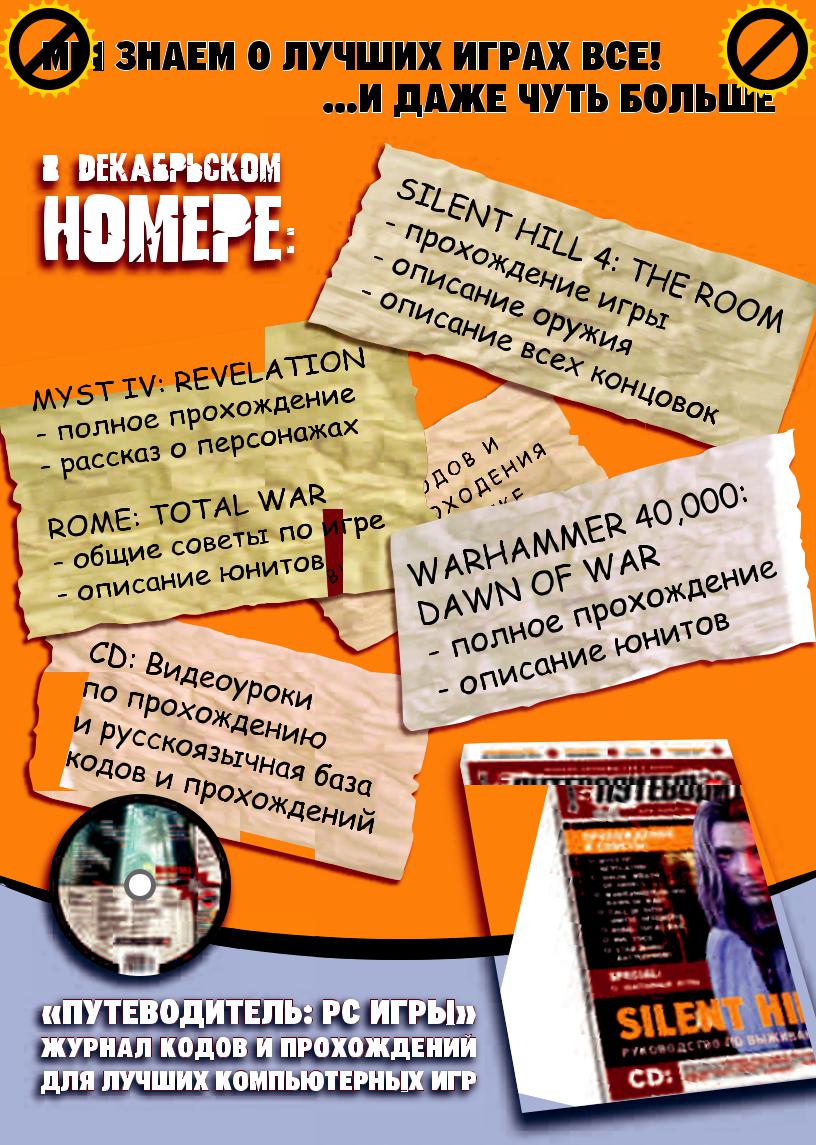
|
|
|
|
hang |
e |
|
|
|
|
|
|
|
|
C |
|
E |
|
|
|||
|
|
X |
|
|
|
|
|
|||
|
- |
|
|
|
|
|
d |
|
||
|
F |
|
|
|
|
|
|
t |
|
|
|
D |
|
|
|
|
|
|
|
i |
|
|
|
|
|
|
|
|
|
r |
||
P |
|
|
|
|
|
NOW! |
o |
|||
|
|
|
|
|
|
|
||||
|
|
|
|
|
BUY |
|
|
|||
|
|
|
|
to |
|
|
|
|
|
|
w Click |
|
|
|
|
|
m |
||||
|
|
|
|
|
|
|||||
w |
|
|
|
|
|
|
|
|
|
|
|
w |
|
|
|
|
|
|
|
o |
|
|
. |
|
|
|
|
|
.c |
|
||
|
|
p |
|
|
|
|
g |
|
|
|
|
|
|
df |
|
|
n |
e |
|
||
|
|
|
|
-xcha |
|
|
|
|
||
|
|
|
|
hang |
e |
|
|
|
|
|
|
|
|
C |
|
E |
|
|
|||
|
|
X |
|
|
|
|
|
|||
|
- |
|
|
|
|
|
d |
|
||
|
F |
|
|
|
|
|
|
t |
|
|
|
D |
|
|
|
|
|
|
|
i |
|
|
|
|
|
|
|
|
|
r |
||
P |
|
|
|
|
|
NOW! |
o |
|||
|
|
|
|
|
|
|
||||
|
|
|
|
|
BUY |
|
|
|||
|
|
|
|
to |
|
|
|
|
|
|
w Click |
|
|
|
|
|
m |
||||
|
|
|
|
|
|
|||||
w |
|
|
|
|
|
|
|
|
|
|
|
w |
|
|
|
|
|
|
|
o |
|
|
. |
|
|
|
|
|
.c |
|
||
|
|
p |
|
|
|
|
g |
|
|
|
|
|
|
df |
|
|
n |
e |
|
||
|
|
|
|
-x cha |
|
|
|
|
||
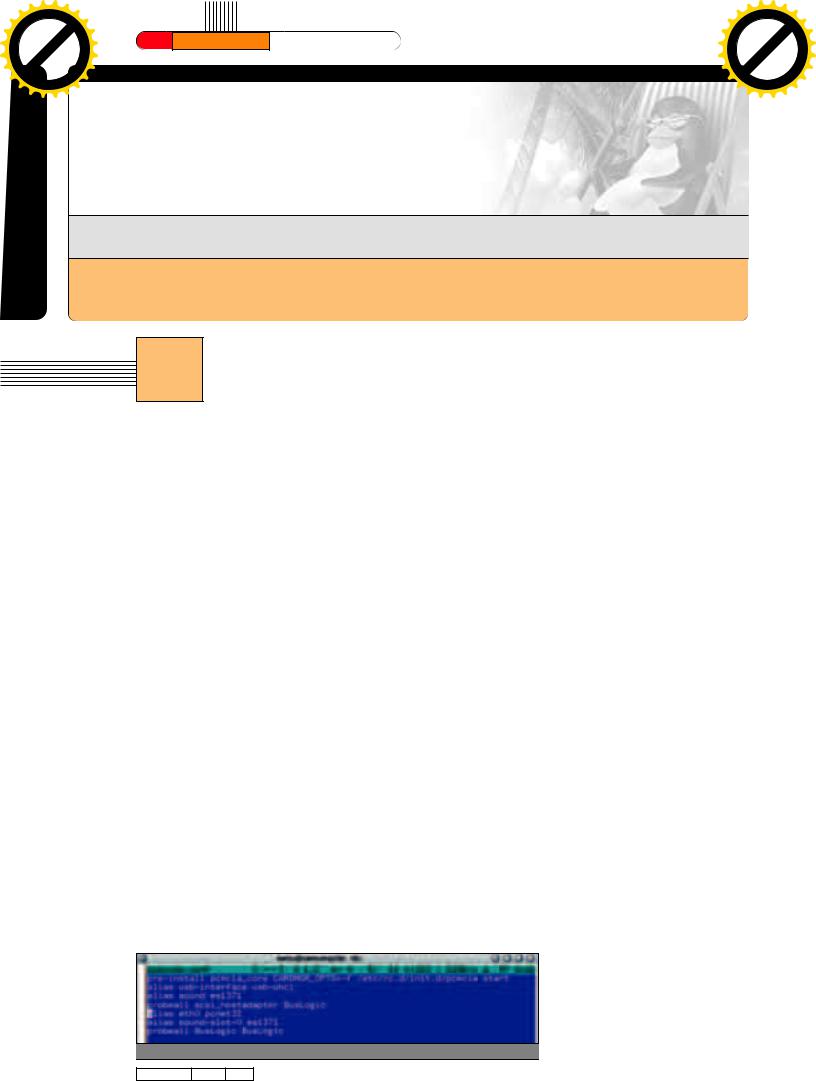
|
|
|
|
hang |
e |
|
|
|
|
|
|
|
|
C |
|
E |
|
|
|||
|
|
X |
|
|
|
|
|
|||
|
- |
|
|
|
|
|
d |
|
||
|
F |
|
|
|
|
|
|
t |
|
|
|
D |
|
|
|
|
|
|
|
i |
|
|
|
|
|
|
|
|
|
r |
||
P |
|
|
|
|
|
NOW! |
o |
|||
|
|
|
|
|
|
|
||||
|
|
|
|
|
BUY |
|
|
|||
|
|
|
|
to |
|
|
|
|
|
|
w Click |
|
|
|
|
|
m |
||||
|
|
|
|
|
|
|||||
w |
|
|
|
|
|
|
|
|
|
|
|
w |
|
|
|
|
|
|
|
o |
|
|
. |
|
|
|
|
|
.c |
|
||
|
|
p |
|
|
|
|
g |
|
|
|
|
|
|
df |
|
|
n |
e |
|
||
|
|
|
|
-xcha |
|
|
|
|
||
|
Ï Ð Î Á Ë Å Ì |
|
|
|
|
|
|
|
||
|
Á Å Ç |
|
|
|
|
|
|
|
||
|
* N I X |
|
|
|
|
|
|
|
||
28 MAKE INSTALL ВЫЛЕЗАЕМВИНТЕРНЕТ
Андрей Семенюченко (semu@rbcmail.ru)
ВЫЛЕЗАЕМ В ИНТЕРНЕТ
НАСТРОЙКА СЕТИ В LINUX
|
|
|
|
hang |
e |
|
|
|
|
|
|
|
|
C |
|
E |
|
|
|||
|
|
X |
|
|
|
|
|
|||
|
- |
|
|
|
|
|
d |
|
||
|
F |
|
|
|
|
|
|
t |
|
|
|
D |
|
|
|
|
|
|
|
i |
|
|
|
|
|
|
|
|
|
r |
||
P |
|
|
|
|
|
NOW! |
o |
|||
|
|
|
|
|
|
|
||||
|
|
|
|
|
BUY |
|
|
|||
|
|
|
|
to |
|
|
|
|
|
|
w Click |
|
|
|
|
|
m |
||||
|
|
|
|
|
|
|||||
w |
|
|
|
|
|
|
|
|
|
|
|
w |
|
|
|
|
|
|
|
o |
|
|
. |
|
|
|
|
|
.c |
|
||
|
|
p |
|
|
|
|
g |
|
|
|
|
|
|
df |
|
|
n |
e |
|
||
|
|
|
|
-x cha |
|
|
|
|
||
Ôормирование Сети включает в себя много этапов от проектирования до проверки ее работоспособности и детальной настройки сервисов. Ты думаешь, что это долго и трудно? Зря! Настройка сетевых соединений в Linux - очень
увлекательное и познавательное занятие.
ОРМИРОВАНИЕ  Ô СТРУКТУРЫ СЕТИ
Ô СТРУКТУРЫ СЕТИ
 Перед физическим подключением кабелей к узлам сети и до
Перед физическим подключением кабелей к узлам сети и до
настройки сетевых сервисов прежде всего необходимо тщательно формализовать будущую как логическую, так и физическую структуру Сети. Так что сначала ты должен определится с теми аппаратными средствами и сетевыми технологиями, которые собираешься использовать при создании своей сетки. В зависимости от того, собираешься ли ты соединить два компьютера между собой и вывести их в интернет или же собрать региональную локальную сеть, используемое коммуникационное оборудование будет в некоторой степени отличаться. При проектировании необходимо учитывать такие факторы, как пропускная способность сети, резервное оборудование, дополнительные обходные маршруты, нагрузка на коммуникационное оборудование и др.
НАСТРОЙКА УЗЛОВ СЕТИ
 Раз уж ты добрался до настройки непосредственно рядовых компьютеров в сети, значит, процесс проектирования сети и физического подклю- чения уже позади. Процесс же настройки ethernet-сети включает два этапа:
Раз уж ты добрался до настройки непосредственно рядовых компьютеров в сети, значит, процесс проектирования сети и физического подклю- чения уже позади. Процесс же настройки ethernet-сети включает два этапа:
1.настройка сетевого интерфейса;
2.настройка сетевых параметров. Сегодняшние Linux-дистрибутивы
поддерживают большинство современных сетевых плат с подключением через ISA, PCI, PCMCIA и USB-интер- фейсы. Все адаптеры, за исключением адаптеров для ISA-шины, не требуют специальной настройки и опреде-
ляются дистрибутивом автоматически. Затруднения могут возникнуть при попытке добавить сетевую карту уже после того, как система установлена. В этом случае нужно установить модуль, подходящий для сетевой платы. Возможно, драйвер для сетевого адаптера уже имеется в твоем дистрибутиве. Модули к сетевухам лежат в директории /lib/modules/версия_яд-
ðà/kernel/drivers/net/.
Если драйвера нет, тогда иди на сайт разработчика карты и скачай нужный модуль для используемой версии ядра. Потом нужно будет прописать название модуля в файле настроек /etc/modules.conf. Например, для адаптера PCI Fast Ethernet на основе Realtek RTL8139(A) в modules.conf прописываем строку:
alias eth0 pcnet32
Эта запись означает, что устройству, именуемому eth0, соответствует модуль pcnet32.
Всегда полезно знать, за что отвеча- ет тот или иной конфигурационный файл, поэтому попытаемся настроить сеть вручную, без новомодных утилит с удобным графическим интерфейсом (Draknet, Network Administration Tool). Первым делом лезем в /etc/syscon- fig/network-scripts и создаем там файл ifcfg-eth0. В него с помощью твоего любимого текстового редактора нужно запихнуть примерно следующий текст:
DEVICE=eth0
ONBOOT=yes
IPADDR=192.168.10.20
NETMASK=255.255.255.0
NETWORK=192.168.10.0
BROADCAST=192.168.10.255
Правим файл modules.conf
Фактически, этот файл дает указание системе поднять во время ее загрузки устройство eth0 с IP-адресом 192.168.10.20, сетевой маской 255.255.255.0, сетевым адресом 192.168.10.0 и широковещательным адресом 192.168.10.255.
Теперь идем в каталог /etc/sysconfig/ и создаем файл network со следующим содержанием:
NETWORKING=yes
HOSTNAME=yourhostname
DOMAINNAME=yourdomain.domain
GATEWAY=192.168.10.1
Как ты понимаешь, в этом файле прописывается dns-имя твоего хоста, название домена и IP-адрес шлюза. Последним шагом является запол-
нение DNS-серверов в файле /etc/resolv.conf.
search yourdomain.domain nameserver 208.185.249.250 nameserver 192.168.10.152
Несколько па на клавиатуре, и локальная сеть настроена!
ПРОКЛАДЫВАЕМ ДОРОГУ В ИНТЕРНЕТ
 По большому счету, на сегодняшний день ты можешь подключиться к интернету тремя способами:
По большому счету, на сегодняшний день ты можешь подключиться к интернету тремя способами:
1.через медленный, ненавистный многим, но дешевый Dial-up;
2.с помощью xDSL-оборудования;
3.по выделенной линии через локальную сеть.
Конечно, существуют и другие способы подключения, но они мало распространены из-за сложности и дороговизны и требуют отдельного обсуждения.
ШАГАЕМ ПО ВЫДЕЛЕННОЙ ЛИНИИ
 Начнем с последнего, потому как для этого способа уже все подготовлено. Сетевая карта уже работает, а другого оборудования устанавливать тут не понадобится.
Начнем с последнего, потому как для этого способа уже все подготовлено. Сетевая карта уже работает, а другого оборудования устанавливать тут не понадобится.
ХАКЕРСПЕЦ 02(51) 2005
